WhatsApp Web não funciona: um guia definitivo para corrigi-lo
Você pode estar se perguntando como seria capaz de lidar com bate-papos do WhatsApp em seu telefone quando estiver ocupado trabalhando no laptop em um projeto. O WhatsApp Web apresenta a solução definitiva para tratar sistematicamente suas conversas significativas, engajando-se com o mínimo de dispositivos ao mesmo tempo. Os usuários reclamam que o WhatsApp Web não funciona várias vezes na comunicação. Antes de entrar nos detalhes de como podemos ajudá-lo a consertar seu WhatsApp Web que não está funcionando, este artigo se concentrará nos motivos pelos quais seu WhatsApp não está funcionando corretamente. Torna-se um desafio lidar com seu smartphone e laptop simultaneamente. O WhatsApp Web funciona como uma extensão do WhatsApp e ajuda você a gerenciar suas cabeças de bate-papo e manter o foco no seu projeto também.
Parte 1: Por que meu WhatsApp Web não está funcionando?
Seu WhatsApp Web geralmente não funciona devido a dois motivos significativos. Pode haver um problema com suas conexões de telefone ou computador, e é por isso que você não consegue enviar ou receber mensagens pelo WhatsApp.
Conexão telefônica
O WhatsApp Web funciona sob uma regra simples; se o seu telefone não tiver uma conexão de rede adequada para o seu WhatsApp, seu WhatsApp Web não funcionará, pois é uma extensão dessa plataforma de mensagens. É essencial conectar seu telefone a uma conexão Wi-Fi ou por meio de dados móveis. Se você pode enviar mensagens pelo seu telefone no WhatsApp, significa que não há problemas com sua conexão telefônica.
Conexão de Computador
Se o seu telefone tiver uma conexão de rede ativa e seu WhatsApp estiver funcionando corretamente, sua conexão com o computador pode ser o motivo pelo qual seu WhatsApp Web não funciona. Uma barra amarela na parte superior da lista de bate-papo indica a desconexão. Uma conexão de internet estável também é essencial para o seu computador. Existem alguns casos em que você conecta sua área de trabalho a uma rede Wi-Fi gerenciada, o que pode bloquear ou limitar sua conexão com o WhatsApp. Isso também pode ser um motivo pelo qual seu WhatsApp Web não está funcionando.
Parte 2: Como consertar o WhatsApp Web não está funcionando?
Se você estiver tendo problemas com suas conexões do WhatsApp Web, este artigo fornecerá quatro métodos que ajudariam a combater esse problema e corrigir seu WhatsApp que não está funcionando.
1. WhatsApp Web reativo
Sair e entrar novamente geralmente corrige o WhatsApp Web no seu PC. Para fazer isso, você precisa que seu smartphone funcione corretamente. Seguindo estes passos:
- Abra o “WhatsApp Web” em um navegador no seu PC/laptop.
- Clique nos três pontinhos da tela e selecione a opção “Sair”.
- Abra o WhatsApp no seu telefone e toque nos três pontos no canto superior direito.
- Selecione a opção “WhatsApp Web”; isso abrirá a câmera do seu telefone para escanear o código QR.
- Digitalize o código QR exibido no PC/Laptop através do seu telefone para fazer login novamente.
2. Limpe os cookies na página da Web do WhatsApp
Você pode corrigir seu WhatsApp Web limpando os cookies em seu navegador.
- Selecione as opções de “Configurações” que se abrem clicando nos três pontos no canto superior direito.
- Após selecionar a opção “Avançado”, clique em “Limpar dados de navegação” na tela a seguir.
- Na guia “Basic”, selecione “All time” no menu de intervalo de tempo. Marque a opção que descreve “Cookies e outros dados do site”.
- Clique em “Limpar dados”.
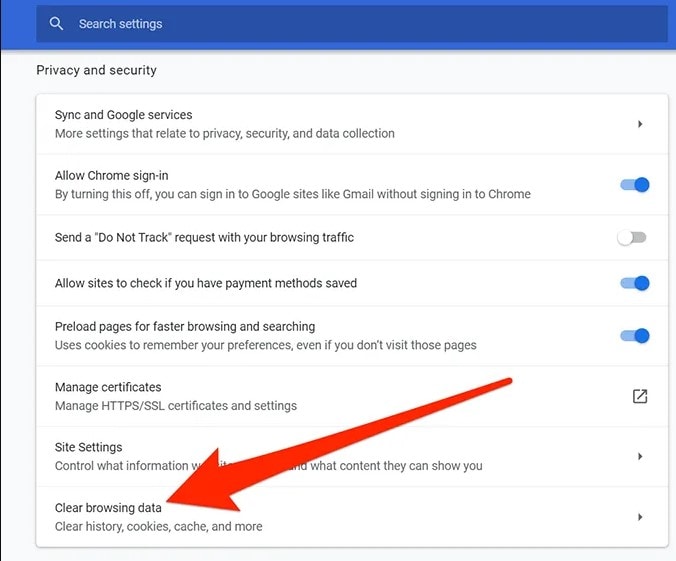
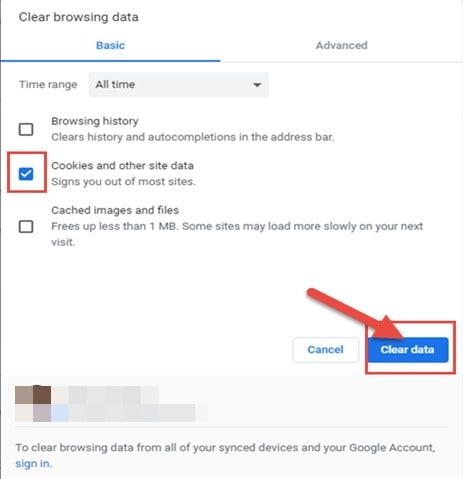
3. Use o modo de navegação anônima no Chrome
Um navegador da Web normal geralmente possui caches, cookies e arquivos diferentes armazenados nele. Eles podem interferir no funcionamento do WhatsApp. O modo de navegação anônima não usa os caches, cookies e dados armazenados anteriormente. Seguindo o procedimento, você pode ativar o WhatsApp Web no modo de navegação anônima no Chrome.
- Clique nos três pontos no canto superior direito e selecione “Nova janela anônima”.
- Na nova janela, abra o WhatsApp Web.
- Siga o mesmo procedimento de fazer login na sua conta do WhatsApp.
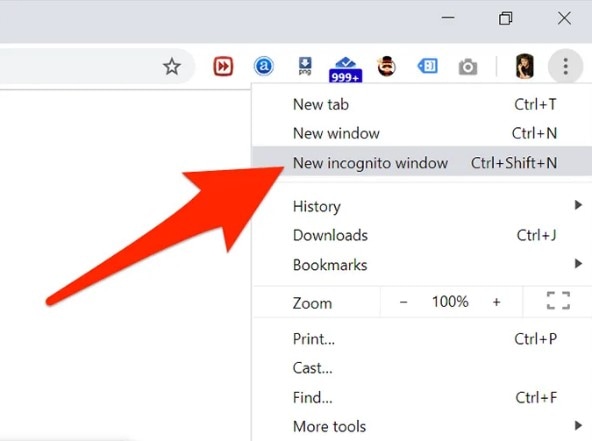
4. Desative o ‘Proxy de meias’
Outra opção de desligar o seu “proxy Socks” no seu navegador Firefox pode ser usada para resolver o problema. Seguindo estes passos, você pode resolver os problemas do WhatsApp Web.
- Clique nas três linhas horizontais no navegador e vá para “Opções”.
- Abra “Configurações de rede” na tela “Geral”.
- Um menu é aberto onde você selecionará a opção ‘Sem proxy’.
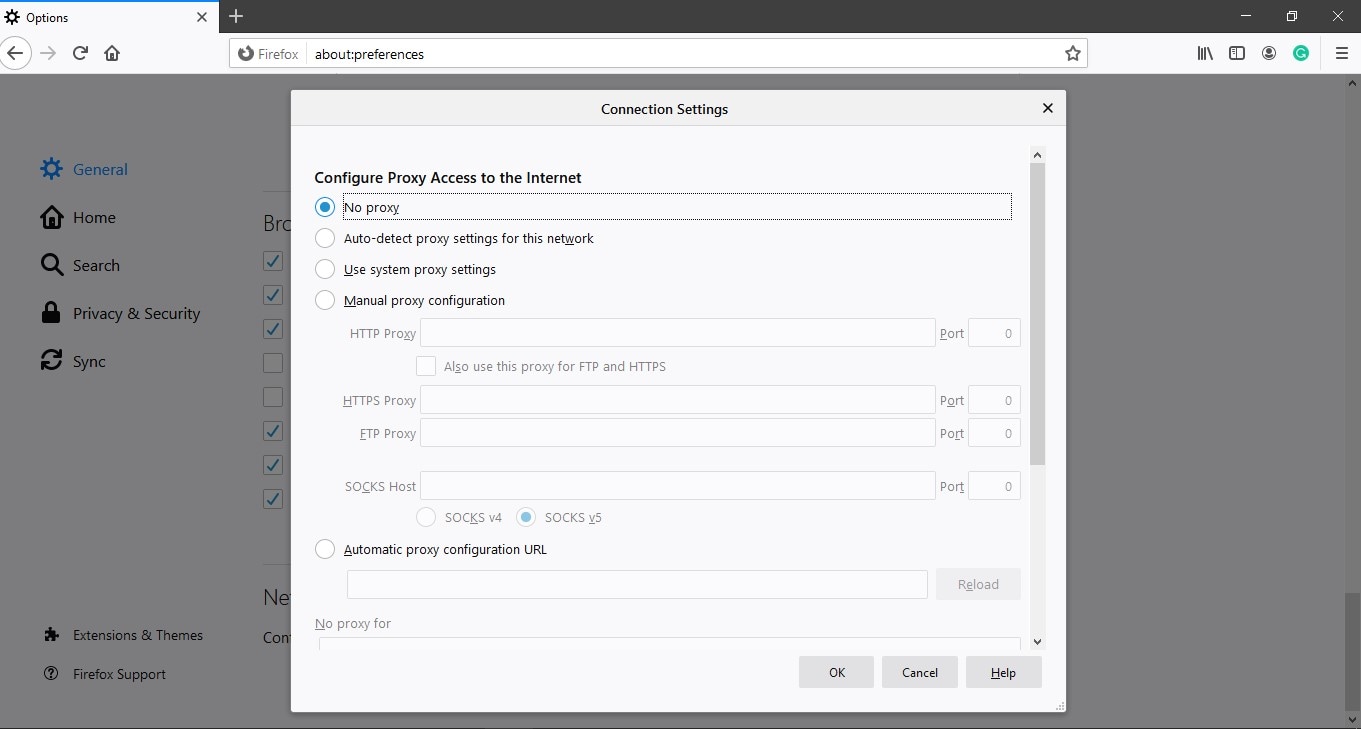
Parte 3: Solução fácil para ler o WhatsApp no PC: DrFoneTool – Transferência do WhatsApp
A parte final discute o procedimento de leitura de mensagens e dados do WhatsApp no PC. Ambos os sistemas para Android e iPhone estão sendo discutidos.
Iniciar Download Iniciar Download
para iPhone
- Faça backup de suas mensagens do WhatsApp para o seu computador selecionando “Fazer backup das mensagens do WhatsApp” e conectando seu iPhone por cabos USB.
- O backup é iniciado automaticamente após o reconhecimento do dispositivo.
- Após a conclusão, você observará uma opção de “Visualizar” para verificar o arquivo de backup.
- Visualize o arquivo de backup e exporte os dados como desejar ou recupere para o seu dispositivo.



Para Android
- Conecte seu dispositivo Android ao PC através do cabo USB e selecione a opção “Fazer backup das mensagens do WhatsApp” para iniciar o processo.
- O processo começa com a detecção excessiva do dispositivo Android.
- Deixe o processo completo para concluir o backup.
Conclusão
Aqui está o acordo, se você seguir estas etapas mencionadas para limpar problemas com o seu WhatsApp Web, poderá corrigir os problemas com os quais está lidando. Isso permitirá que você use seus laptops para controlar seus bate-papos facilmente. Este artigo fornece o procedimento completo de correção do WhatsApp Web no seu PC.
Artigos Mais Recentes